Google Karte vraćaju se na iOS, ali ovaj put kao samostalna aplikacija. Vidjet ćete da ne izgleda kao da je učinjeno na iOS 5, jer je Google imao potpunu slobodu s korisničkim sučeljem i dizajnom. Kao takvo, korištenje Google karata na iOS-u osjećat će se pomalo poznato, ali kao potpuno novo iskustvo.
Da biste instalirali Google Karte na iOS, trebate koristiti iPhone (3GS i noviji), iPod Touch (četvrti i peti gen) ili ipad koji radi s iOS 5.1. Ako upotrebljavate jedan od gore navedenih uređaja, preuzmite Google Karte za iOS iz App Storea. Treba napomenuti da Google Karte nisu izgrađene za iPad, tako da ćete pokrenuti iPhone verziju aplikacije ako je preuzmete.
Postaviti

- Prilikom prvog pokretanja Google karata možete se prijaviti na svoj Google račun. Time ćete zadržati sinkronizaciju svih pretraživanja u Google Kartama na računalu ili telefonu. Na primjer; možete potražiti upute do restorana na svom računalu prije napuštanja kuće, a zatim ga povucite na svoj iPhone tako da dodirnete polje za pretraživanje.

- Nakon što se prijavite, ako ste se odlučili za, vidjet ćete glavni zaslon karte. Traka za pretraživanje nalazi se na vrhu, s ikonom smjera i ikonom profila na krajnjoj desnoj strani trake.
Dolje je ikona lokacije. Kada ga jednom dodirnete, otkrit ćete vašu trenutačnu lokaciju, a drugi dodir aktivirat će način kompasa. Također ćete vidjeti ikonu od tri točke pri dnu zaslona, dodirom na nju će se prikazati različiti slojevi koje možete aktivirati za Google Karte.

- Odaberite ikonu profila i vidjet ćete dva prečaca za kućnu i poslovnu adresu. Ako ste već dodali adrese na svoj Google račun, dodirom na bilo koju stavku započinje glasovno vođena navigacija do dotične lokacije. Ako niste dodali adrese, dodirnite popis kako biste potražili adresu. Da biste vidjeli ostatak postavki za aplikaciju, odaberite ikonu zupčanika na stranici profila. U postavkama možete uređivati kućne i poslovne adrese, pregledati povijest pretraživanja i slati povratne informacije Googleu.
Pretraživanje

- Kada tražite tvrtku, rezultati će biti prikazani na karti malim crvenim točkama. Pritiskom na crvenu točku otkrit ćete naziv mjesta i dati vam predviđeno vrijeme dolaska koristeći navigaciju do tog mjesta. Možete prebaciti s lijeve na desnu (ili desnu na lijevu) preko informacija o mjestu kako biste vidjeli sljedeći rezultat, ili dodirnite ikonu s tri retka u traci za pretraživanje da biste rezultate vidjeli kao popis.
Kada se informacije o mjestu prikazuju na dnu, možete povući prema gore da biste otkrili više informacija za to mjesto, kao i Street View. Povlačenjem prema dolje možete se vratiti na prikaz karte.
navigacija

- Možete početi s navigacijom na nekoliko različitih načina. Prvi je odabirom ikone smjera u traci za pretraživanje. Drugi je odabirom ikone za navigaciju pri pregledavanju rezultata pretraživanja. Ikona će biti zadana prema zadnjoj metodi navigacije. Ali ne brinite, kada dodirnete ikonu, možete je promijeniti prije nego što navigacija počne.

- Nakon što započnete navigaciju, na putu ćete primati glasovne upute. I ne brinite o ostavljanju zaslona i ubijanju baterije tijekom putovanja. Google Karte i dalje će vam pružati upute za zaključavanje vašeg iPhone uređaja, zajedno s obavijestima o zaslonu sljedećeg skretanja ili koraka.
Google Karte mogu biti aplikacija za spašavanje života za koju su se korisnici iOS-a nadali, ili je možda samo još jedna aplikacija skrivena u mapi za kišni dan. U svakom slučaju, sve dok Apple ne dopusti korisnicima iOS-a da postavljaju zadane aplikacije, upotreba Google karata kao glavne mape može stvoriti više posla za vas. Kad god kliknete na vezu na adresu ili mjesto, bilo u e-pošti ili Safariju, Apple Karte će se otvoriti i koristiti. Kopiranje i lijepljenje adrese, od sada, jedini je način da se uđe u Google Karte.






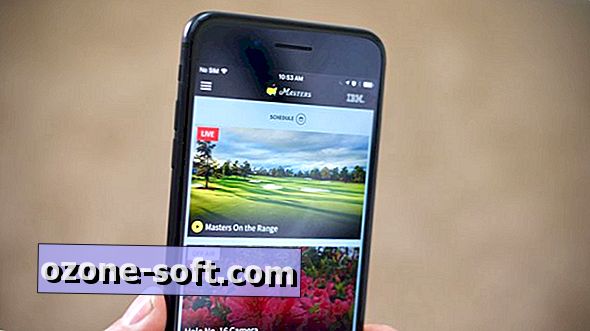







Ostavite Komentar